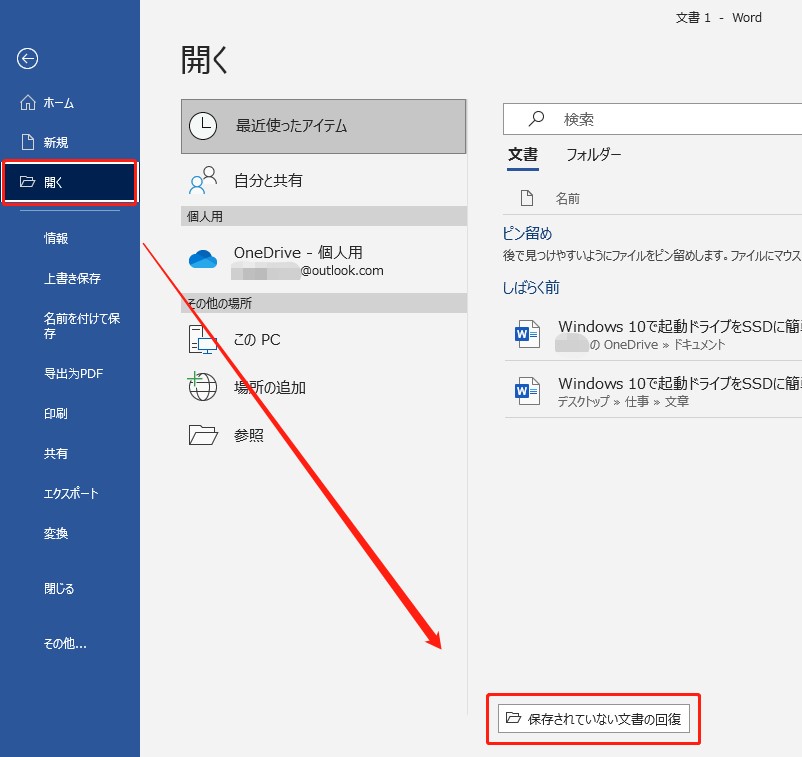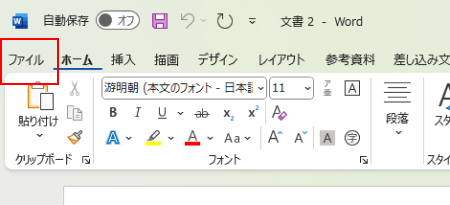Wordファイルが消えてしまったり、あやまって上書きしてしまった経験はありませんか?大事なドキュメントが見つからなくなると非常に困りますよね。そんなときに頼りになるのが、ワードファイル復元のフリーソフトです。
この記事では、無料で使えるWord復元ソフトを5つピックアップして、それぞれの特徴や使い方を詳しくご紹介します。またとくに使いやすいソフトを用いたデータ復旧手順についてもご説明します。万が一に備えてぜひ参考にしてみてください!
Word復元フリーソフトTOP1.Tenorshare 4DDiG 無料版
Tenorshare 4DDiG 無料版は、Windows上の削除されたワードファイルを簡単に復元できる強力なソフトウェアです。多様なデータ復元に対応していて、簡単な操作でWordファイルをスキャンし、修復することができます。
使いやすいインターフェースと高速スキャン機能により、初心者でも簡単に操作できます。また他のOfficeファイルも含めたさまざまなファイル形式に対応していて、とくにWordファイルの復元に強みを持っています。
Tenorshare 4DDiG 無料版の特徴
- Wordファイルなど、2,000種以上のファイルを復元可能
- HDD、SSD、USBメモリなど各種内蔵・外付けストレージに対応
- データのプレビュー機能
- スキャン中でもデータを復元可能
安全なダウンロード
安全なダウンロード

:株式会社Tenorshare
:Windows・Mac
:完全対応
:2GBまで無料/有料(月間5,980円/年間8,980円/永久12,980円)
:2,000以上のファイル種類を復元、SDカードのデータ復元、高度な動画復元、ファイル修復
:
Word復元フリーソフトTOP2.Recuva
Recuvaは、Piriform社が提供する無料のデータ復元ソフトで、ワードファイルの復元にも対応しています。シンプルなインターフェースで、ファイルを簡単に見つけて復元できます。無料で利用でき、初心者でも迷わず操作できる手軽さが魅力です。システムスキャンが速く、軽量なのでPCの負担も少ないです。
Recuvaの特徴
- 無料無制限で手軽に使える
- 破損したディスクからの復元
- ファイルの完全削除機能
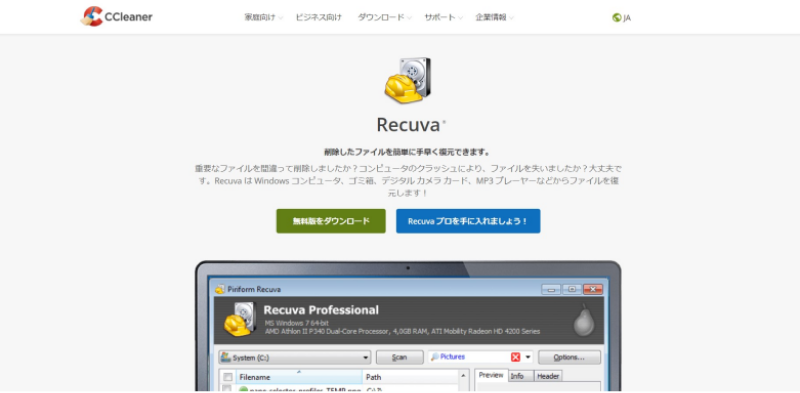
:Piriform Ltd.
:Windowsのみ
:不完全対応
:完全無料
:無料でデータ復元、ハードディスク復元、ファイル消去
:
Word復元フリーソフトTOP3.ファイナルデータ(無料版)
ファイナルデータの無料版は、削除されたWordファイルや破損したファイルを修復するためのツールです。データの損傷具合にかかわらず、さまざまなファイルを復元できます。ワードファイルだけでなく、幅広いデータ形式に対応していて、古いデータの復元にも定評があります。
ファイナルデータ(無料版)の特徴
- 多機能で、古いファイルの復元が得意
- 動画・画像・音楽データに特化したデータ復元ソフト

:FINAL DATA Inc.
:Windows・Mac
:完全対応
:パッケージ版10,180円
:ハードディスクやSDカード、デジカメやスマホのメモリーカードのデータ復元
:
Word復元フリーソフトTOP4.USBメモリ復旧
USBメモリ復旧は、名前のとおりUSBメモリから削除されたデータを復元するためのソフトですが、Wordファイルの復元にも適しています。USBメモリから直接データを復元できますので、外部ストレージで作業する人には便利なツールです。
USBメモリ復旧の特徴
- リムーバブルストレージ(USBメモリ,SD,CF)専用の復旧ソフト
- データ復元の回数や容量に関わらず無料で使用できる
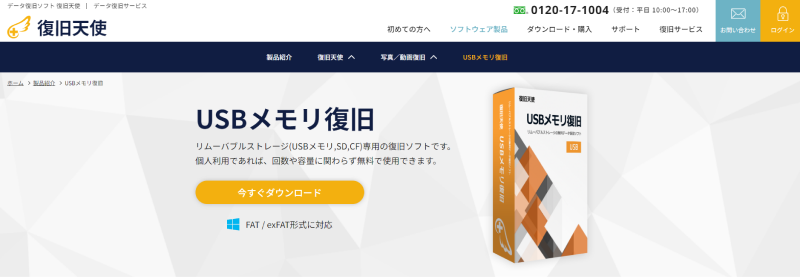
:復旧天使
:Windowsのみ
:完全対応
:無料
:USBメモリからのデータ復元に特化していて、特定の状況で便利
:
Word復元フリーソフトTOP5.Pandora Recovery
Pandora Recoveryは、削除されたファイルを無料で復元できるソフトです。Wordファイルも簡単に復元できます。使いやすいインターフェースで、初心者でも迷わずに使えます。とくに削除してしまったばかりのワードデータの復元に強みを持っています。
Pandora Recoveryの特徴
- ファイルタイプに基づく高度な検索機能
- ファイルプレビュー機能
- 最大500 MBまでのデータ復元
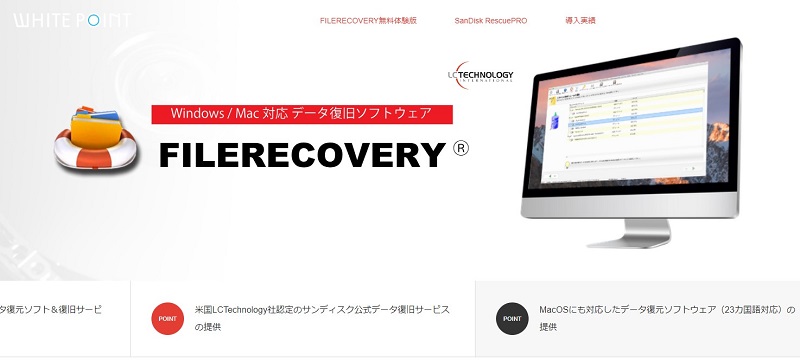
:Pandora Corporation
:Windowsのみ
非対応
:500MBまで無料
:ごみ箱から削除してしまったファイルや、“ Shift キー ” を押しながら削除してしまったファイルを復元
:
Word復元フリーソフトTenorshare 4DDiG無料版のデータ復旧手順
Tenorshare 4DDiG無料版は、簡単な操作で迅速にWordファイルを復元できるソフトです。インストール後にスキャン対象を選ぶだけで、削除や破損したワードファイルを簡単に復元できます。
初心者でも直感的に操作できますので、時間をかけずに重要なデータを取り戻すことが可能です。豊富な機能が無料で利用できるのも魅力ですので、ぜひ試してみてください。
操作手順は次のとおりです。
- ハードディスクをスキャン:
Tenorshare 4DDiG無料版を起動し、起動後の画面で、右上隅にある「シェア」ボダンをクリックし、FacebookまたはTwitterに拡散して2GBまでデータを無料で復元できます。復元したいワードファイルが存在するドライブやパーティションを選択して、スキャンします。

- ワードファイルをプレビュー:
しばらく待つと、指定した場所にあるすべてのファイルが表示されます。復元前にプレビュー機能を提供します。ドキュメント、写真、ビデオ、ムービー、オーディオ、音楽など、さまざまなファイルをプレビューできます。

- ワードファイルを復元:
右下の「復元」をクリックし、復元したファイルの保存場所を選択し、例えばOneDriveまたはGoogle Driveなどのクラウドディスクに保存することを検討してください。

注意:
保存パスを元の場所を選択すれば、データが上書きして復元できない恐れがあります。
結論
ワードファイルをあやまって削除してしまっても、適切な復元ソフトを使えば簡単に取り戻すことが可能です。今回紹介したワード復元無料ソフトの中でも、Tenorshare 4DDiG無料版はとくに初心者にも扱いやすく、豊富な機能でおすすめです。重要なWordファイルを守るために、ぜひ活用してみてください!
安全なダウンロード
安全なダウンロード

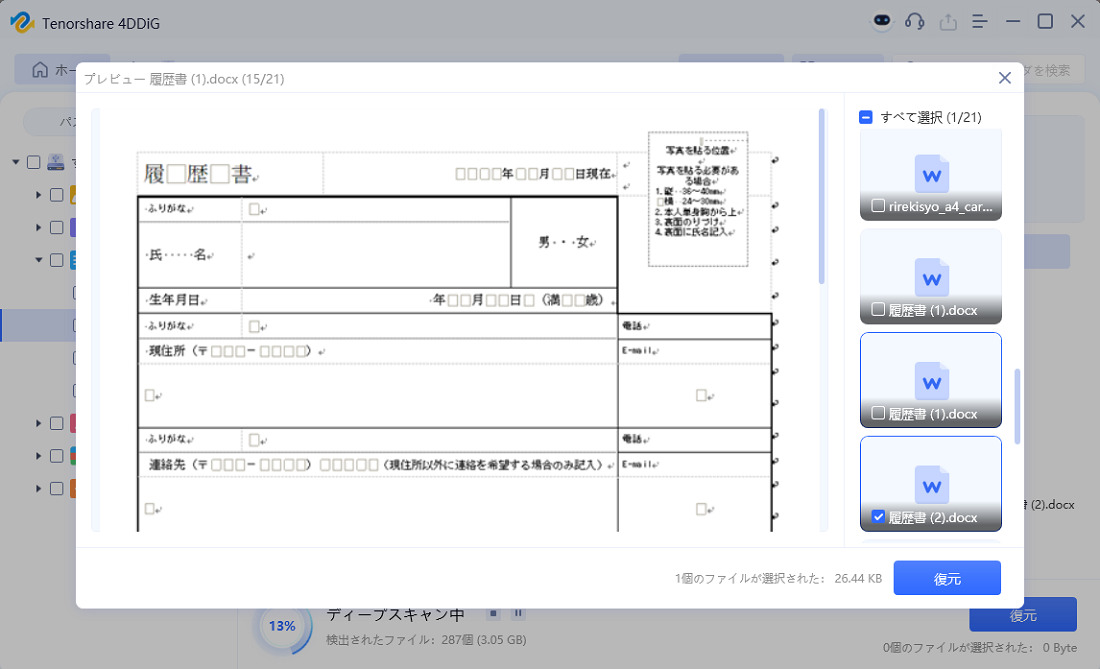

 ChatGPT
ChatGPT
 Google AI モード
Google AI モード
 Perplexity
Perplexity
 Grok
Grok